Šajā datorā saglabātie kļūdu tīkla parametri neatbilst šī tīkla (risinājuma) prasībām
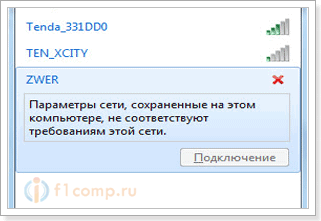
- 2520
- 636
- Roderick Satterfield DDS
Esmu dzirdējis par kļūdu vairāk nekā vienu reizi, kad, mēģinot izveidot savienojumu ar Wi-Fi, pieejamo tīklu sarakstā tiek parādīts vēlamais bezvadu tīkls, bet pretējs tam ir sarkanais krusts. Ja jūs noklikšķināt uz šī tīkla, parādīsies kļūdas teksts “Šajā datorā saglabātie tīkla parametri neatbilst šī tīkla prasībām”.
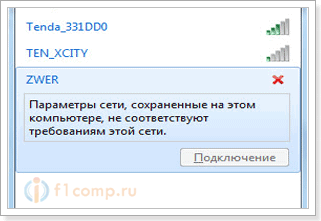 Poga "savienot" noteikti nav aktīva, un tā nedarbosies Wi-Fi. Šī kļūda parādās operētājsistēmā Windows 7. Vietnē Windows 8 viņa izskatās nedaudz savādāk (es par viņu rakstīšu vēlāk). Tajā pašā laikā internets citās ierīcēs var labi darboties.
Poga "savienot" noteikti nav aktīva, un tā nedarbosies Wi-Fi. Šī kļūda parādās operētājsistēmā Windows 7. Vietnē Windows 8 viņa izskatās nedaudz savādāk (es par viņu rakstīšu vēlāk). Tajā pašā laikā internets citās ierīcēs var labi darboties.
Ja domājat par pašas kļūdas tekstu “Šajā datorā saglabātie tīkla parametri neatbilst šī tīkla prasībām”, tad principā varat uzminēt, kāda ir problēma. Un problēma ir tā, ka, lai izveidotu savienojumu ar Wi-Fi, atbilstošie parametri tiek saglabāti datorā (pirmā savienojuma laikā). Kad dators automātiski izveido savienojumu ar šo tīklu, tad tiek pārbaudīts šie parametri (parole, drošības tips, šifrēšana). Ja viss ir kārtībā, tad savienojums ir izveidots.
Bet, ja datorā saglabātie parametri nesakrīt ar tēmu, kas tiek parādīta maršrutētājā, tad parādās šī kļūda:
 Parasti šī kļūda parādās pēc jebkādu parametru maršrutētāja (galvenokārt drošības parametru: drošības veidu, šifrēšanas veida) maršrutētāja maiņas pēc tam, kad klēpjdators jau ir savienots ar tīklu. Bet ir iespējams, ka šī kļūda parādās kādas citas sistēmas kļūmes dēļ. Jūs, iespējams, vairāk interesē, kā to noņemt, nevis tas, kas tas rodas.
Parasti šī kļūda parādās pēc jebkādu parametru maršrutētāja (galvenokārt drošības parametru: drošības veidu, šifrēšanas veida) maršrutētāja maiņas pēc tam, kad klēpjdators jau ir savienots ar tīklu. Bet ir iespējams, ka šī kļūda parādās kādas citas sistēmas kļūmes dēļ. Jūs, iespējams, vairāk interesē, kā to noņemt, nevis tas, kas tas rodas.
Ko darīt, ja saglabātie tīkla parametri neatbilst tīkla prasībām?
Viss ir vienkārši, ja parametri neatbilst, tad tie ir jāizdzēš un liek datoram atkal iegūt šos parametrus.
Sākumā es ieteiktu jums vienkārši atsāknēt maršrutētāju, iespējams, viss pats darbosies. Nepalīdzēja? Tagad mēs to salabosim.
Mums ir jānoņem bezvadu tīkls no datora un atkal izveidosim to savienojumu. Detalizēti par to, kā to izdarīt, es rakstīju šajā rakstā.
Ja īsumā, tad tas tiek izdarīts šādi: noklikšķiniet uz tīkla ikonas ar pogu labajā pusē, atlasiet Tīklu vadības centrs un pilnīga piekļuve, Pēc tam atlasiet Bezvadu tīklu pārvaldība.
 Mēs meklējam tīklu, ar kuru mums bija problēma, noklikšķiniet uz tā ar labo peles pogu un atlasiet Izdzēsiet tīklu. Mēs apstiprinām noņemšanu, nospiežot Jā.
Mēs meklējam tīklu, ar kuru mums bija problēma, noklikšķiniet uz tā ar labo peles pogu un atlasiet Izdzēsiet tīklu. Mēs apstiprinām noņemšanu, nospiežot Jā.
 Atveriet pieejamo tīklu sarakstu un izveidojiet savienojumu ar šo tīklu.
Atveriet pieejamo tīklu sarakstu un izveidojiet savienojumu ar šo tīklu.
 Viss darbosies.
Viss darbosies.
Ja jums pēkšņi neizdevās, jūs joprojām varat mēģināt mainīt sava bezvadu tīkla nosaukumu. Tad datoram vajadzētu viņu redzēt kā jaunu tīklu. Kā to izdarīt, lasiet šeit.
Tas faktiski ir visi risinājumi. Ja tas palīdzēja, ierakstiet komentāros, es zināšu, ka es centos nav veltīgi 🙂 Ja tas nepalīdzēja, arī rakstiet. Es cenšos palīdzēt.
- « Kā padarīt savu Wi-Fi tīklu atvērtu? Mēs noņemam paroli no bezvadu tīkla
- Pelēkā Wi-Fi tīkla ikona Android planšetdatorā vai tālrunī. Google Play (Play tirgus) nedarbojas »

